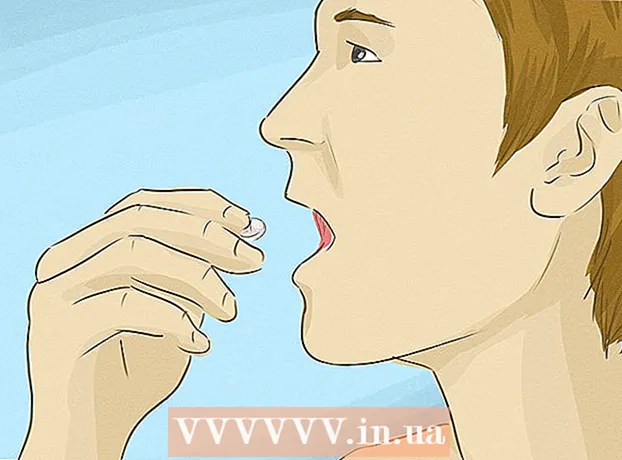著者:
Peter Berry
作成日:
11 J 2021
更新日:
1 J 2024

コンテンツ
このwikiHowは、AndroidデバイスにあるSDカードのデータを消去する方法を説明しています。 Android NougatまたはMarshmallowでは、メモリカードをフォーマットして、内部ストレージまたはリムーバブルストレージとして使用できます。
手順
SDカードを挿入します。 このプロセスは、デバイスによってわずかに異なります。
- SDスロットを見つけるために、Androidデバイスの背面カバーを取り外す必要がある場合や、場合によってはバッテリーを取り外す必要がある場合があります。
- 他には、専用ツールを押し込むと側面から飛び出すSDカードトレイがあります。デバイスの外縁のトレイの横に小さな穴がある場合は、SIMスティック(またはペーパークリップをまっすぐに)を穴に押し込みます。

オープンソースのAndroidデバイス。 メモリカードを挿入したばかりの場合は、デバイスの電源がオンになるまで、電話またはタブレットの電源ボタンを押し続けます。
Androidで[設定]を開きます。 このアプリには、通常、ホーム画面またはアプリの引き出しに「設定」というラベルの付いたレンチまたはギアがあります。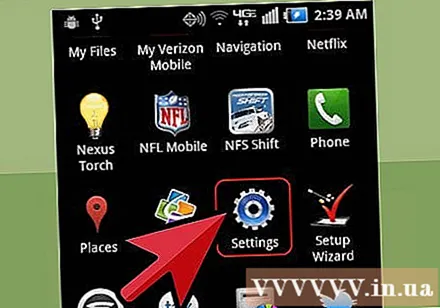

下にスクロールしてタップします ストレージ (メモリ)。
SDカードまで下にスクロールします。 デバイスによっては、次のいくつかが発生する可能性があります。
- SDカード名の下に「SDカードの消去」や「SDカードのフォーマット」などのオプションが表示された場合は、次の手順に進みます。
- 上記のオプションが表示されない場合は、SDカード名をタップしてから、アイコンをタップしてください ⁝ 画面の右上隅にあります。 「内部としてフォーマット」または「ポータブルとしてフォーマット」オプションがポップアップメニューに表示されます。
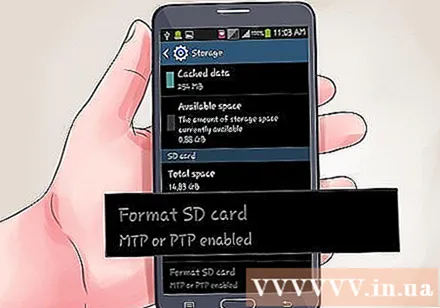
クリック SDカードをフォーマットする または SDカードを消去する. SDカード上のすべてのデータが削除されます。- Android Marshmallowでは、「ポータブルとしてフォーマット」または「内部としてフォーマット」のいずれかのオプションが表示されます。メモリカードを他のデバイスで使用できるようにする場合は「ポータブル」を選択し、メモリカードを内蔵ハードドライブとして機能させる場合は「内部」を選択します。
クリック SDカードをフォーマットする または SDカードを消去する 確認するために。 そのため、SDカード上のすべてのデータが削除されます。
- Marshmallow以降を使用する場合、メモリカードは引き続き内部またはモバイルとして機能できるはずです。